Med iMyFone LockWiper kan du enkelt omgå Google-kontoverifisering på Android-telefoner og slette skjermlåser uten tap av data.
Google-lås, også kjent som Factory Lock Protection (FRP), er et forebyggende tiltak på Android-enheter som forhindrer at den tilbakestilles til fabrikkstandard av en uautorisert person.
I denne veiledningen vil vi gi 5 metoder for hvordan du fjerner Google-kontolåsen hvis du er utestengt fra Google-kontoen. Enten du har glemt passordet ditt eller bare trenger å omgå Google FRP-lås, har vi dekket deg.
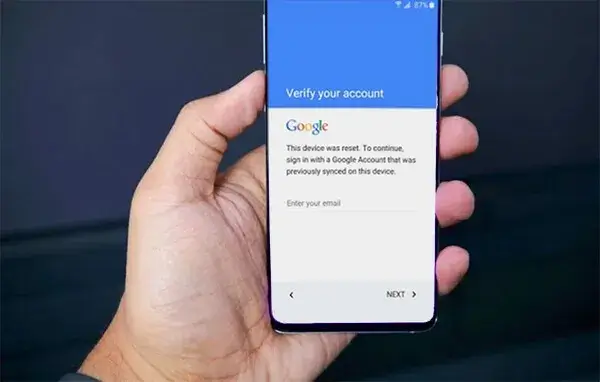
Del 1: Omgå Google-lås uten passord
Hvis du trenger å fjerne Google-låsen fra Android-telefonen, her er de tre beste måtene for deg. Du kan velge det enklere FRP-bypass-verktøyet for å fjerne Gmail-kontoen eller laste ned FRP-bypass APK.
1 Fjerning av Google Lock - LockWiper (Android)
LockWiper(Android) er din førstehjelper hvis du oppdager at Android-enheten din har problemer med enten skjermlåsen eller Google FRP, to typer låser.
Dette kraftige verktøyet lar deg omgå Google-kontobekreftelse uten passord og hjelper deg også hoppe over skjermlåser uten å miste data.

Funksjoner i Google Lock Removal Tool
- Fjern Google-låsen fra nesten alle Samsung-enheter .
- Det gir absolutt mestring over enheten din etter opplåsing.
- Lar deg bytte til en annen Google-konto uten problemer.
- Fjerner oppsettskjermen som ber deg om å bekrefte kontoen din.
- Ingen passord er nødvendig for å fjerne Google-kontolåsen.
Trinn for å fjerne Google-låsen ved hjelp av iMyFone LockWiper (Android):
Trinn 1: Last ned og installer LockWiper. Velg deretter Fjern Google Lock (FRP) -modus.
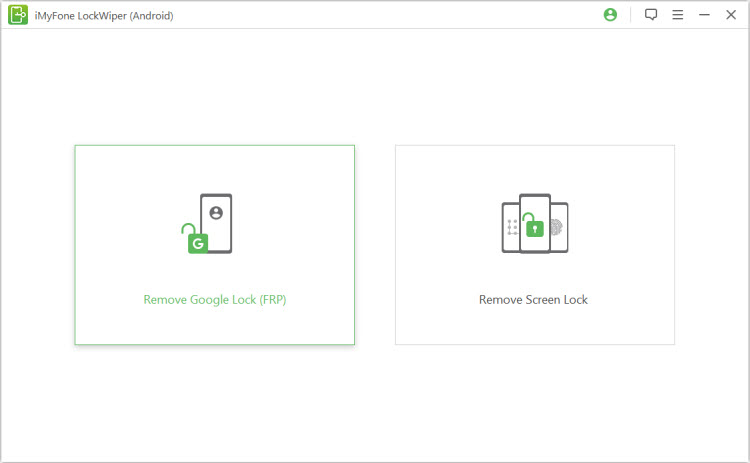
Trinn 2: Koble til enheten din og klikk deretter på Start- for å fortsette.
.jpg)
Trinn 3: Velg riktig PDA, land og operatør. Trykk på Last ned knappen for å begynne å fjerne Google-låsen.

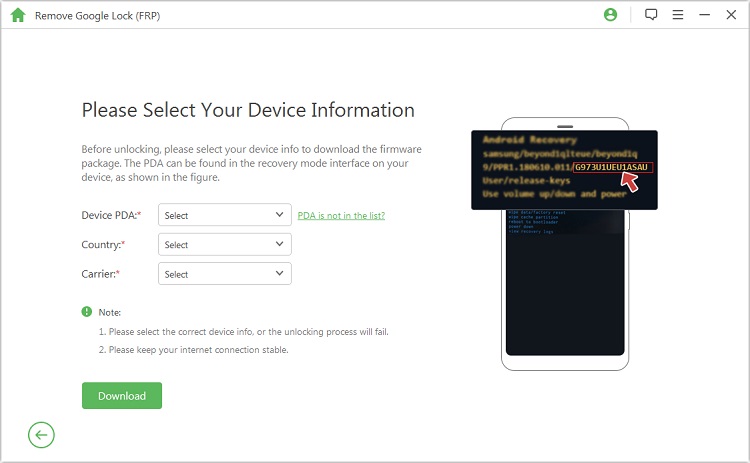
Trinn 4: Den vil laste ned den nødvendige datapakken for enheten din automatisk. Klikk deretter på Start for å bekrefte å installere den nedlastede datapakken.
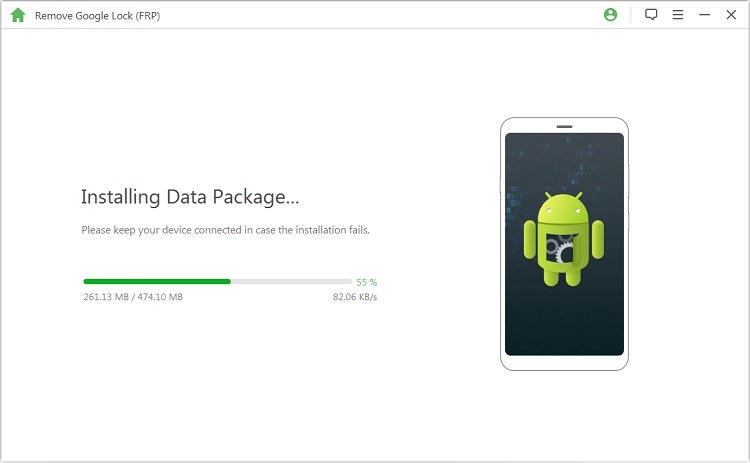
Etter installasjonen, for å fullføre operasjonen, slå på USB-feilsøking og OEM-opplåsing.
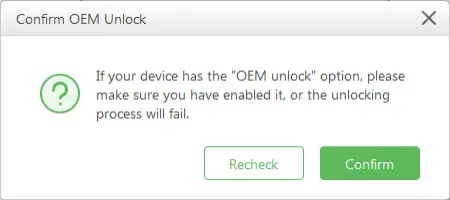
Trinn 5: Etter at fastvaren er lastet ned, klikk på Start for å låse opp. LockWiper (Android) vil gjøre resten, og Google-kontolåsen din vil bli fjernet i løpet av minutter.
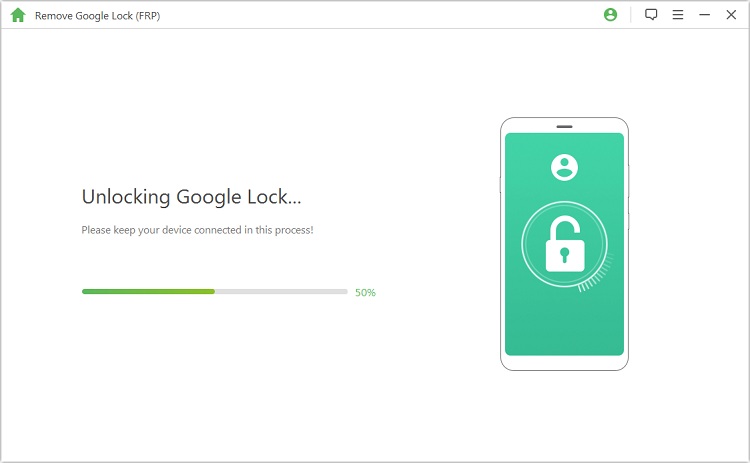
Hvordan fjerne Google-lås er et problem som plager mange Android-brukere, men LockWiper kan hjelpe brukere omgå Google FRP-lås på 10 minutter uten noen triks og passord, gratis nedlasting og prøv det.
2 Fjern Google Lock via FRP Bypass APK
Hvordan fjerne Google-låsen fra Android-telefonen? Hvor kan jeg laste ned FRP bypass APK? Du kan lide av Google FRP-låsen nå. Nå kan du følge trinnene nedenfor for å fjerne låsen.
Trinn 1: Last ned FRP bypass APK først. Du trenger en OTG-kabel for denne prosessen.
Trinn 2: Når du er på verifiseringsskjermen, kobler du pennstasjonen til enheten din ved hjelp av OTG-kabelen.
Trinn 3: Filutforskeren skal åpne filen automatisk. Finn mappen nå der du kopierte FRP bypass APK-filen og trykk på den for å installere.
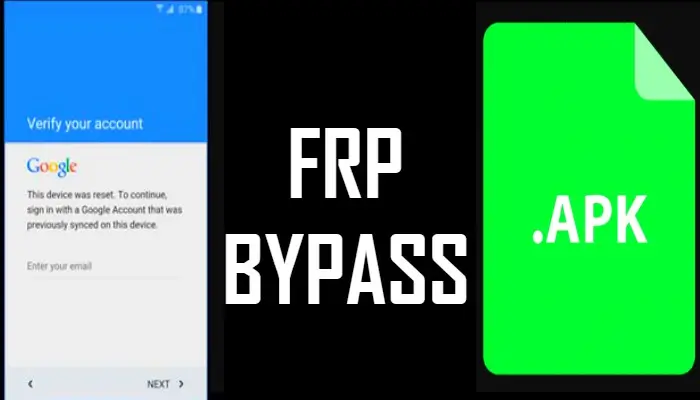
Trinn 4: Etter installasjonen, klikk Åpne for å starte den. Den tar deg til Innstillinger -menyen neste.
Trinn 5: Velg nå Tilbake og tilbakestill > Fabrikkinnstilling for å tilbakestille enheten.
Trinn 6: Når tilbakestillingen er fullført, kan du nå legge til en ny Google-konto på enheten din, og du kan begynne å bruke enheten uten begrensning nå.
Merk
- Du trenger en OTG-kabel for å utføre denne prosessen for enheten din via FRP bypass APK.
- Du må laste ned den riktige FRP bypass APK-filen for enheten din, ellers kan den mursteine telefonen din.
3 Omgå Google FRP med Odin
Som et gratis FRP-bypass-verktøy kan Odin hjelpe deg med å løse problemet med hvordan du omgår Google-låsen på Samsung.
Trinn 1: Last ned og installer Odin-flashverktøyet, Samsung USB-driveren og FRP-tilbakestillingsfastvarefilen.
Trinn 2: Sett telefonen i nedlastingsmodus. Slå av telefonen, trykk og hold inne strømknappen og volum ned- knappen til telefonen vibrerer.
Trinn 3: Koble enheten til Odin-verktøyet.
Trinn 4: Sjekk alternativet AP/CP/CSC, bla gjennom vinduet og klikk deretter på fastvarefilen du lastet ned.
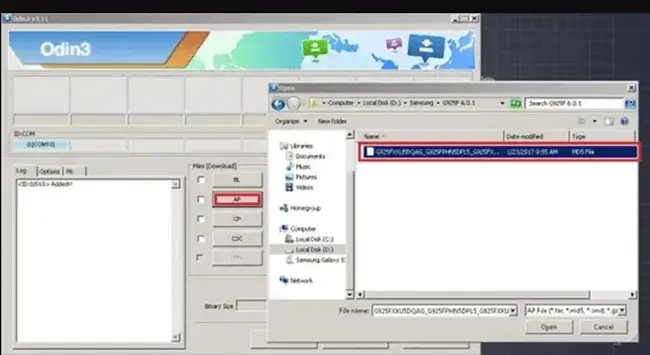
Trinn 5: Merk av for Last ned fil. Klikk på Start -knappen.
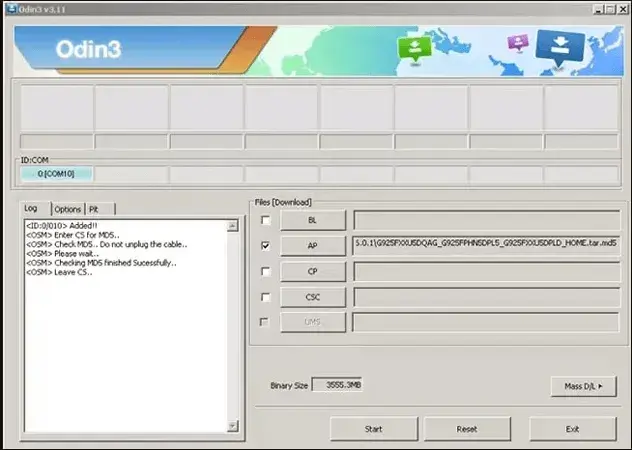
Prosessen vil ta litt tid å fullføre, og du vil se et grønt passvarsel øverst etter vellykket behandling.
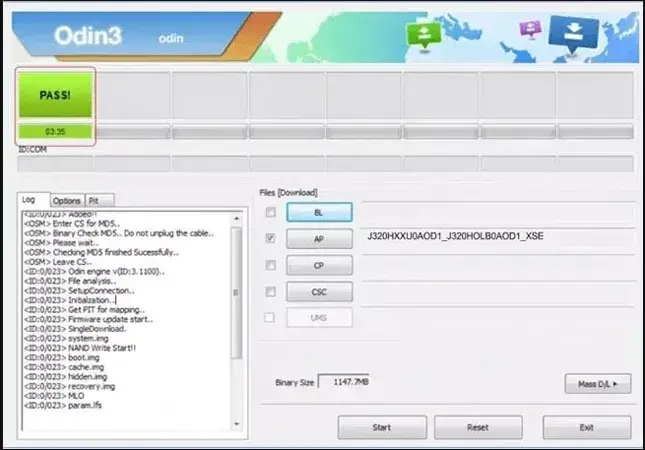
Last ned gratis iMyFone LockWiper (Android) for å fjerne Google-låsen fra Android-telefonen.
Del 2: Fjern Google Lock When You Know Password
Metoden beskrevet i del 1 skal brukes til å fjerne Google FRP-lås når du ikke kjenner passordet til Google-kontoen. Men hvis du kjenner telefonens passord og kan åpne telefonen , følg metodene nedenfor.
1 Fjern Google Lock på Innstillinger
Noen Android-telefoner lar deg fikse hvordan du fjerner Googles sikkerhetslås direkte fra Innstillinger-appen.
Trinn 1: Naviger til Innstillinger .
Trinn 2: Trykk på Kontoer eller Brukere og kontoer.
Trinn 3: Klikk på Google-kontotype.
Trinn 4:Skriv inn e-postadressen din.
Trinn 5: Trykk på de tre prikkene øverst til høyre på skjermen.
Trinn 6: Trykk på Fjern konto .
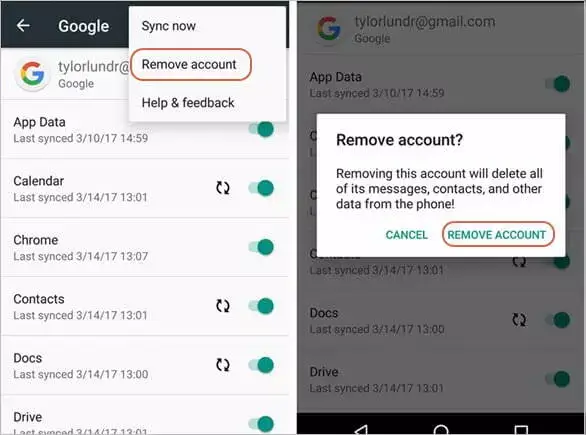
Trinn 7: Bekreft handlingen ved å trykke på Fjern konto igjen.
2 Fjern Google Lock på Innstillinger
Hvis du har passordet til Google-kontoen og har en Internett-tilkobling, prøv denne metoden.
Trinn 1: Logg på Google-kontoen som er knyttet til telefonen.
Trinn 2: Under Pålogging og sikkerhet velger du Enhetsaktivitet og varsler .
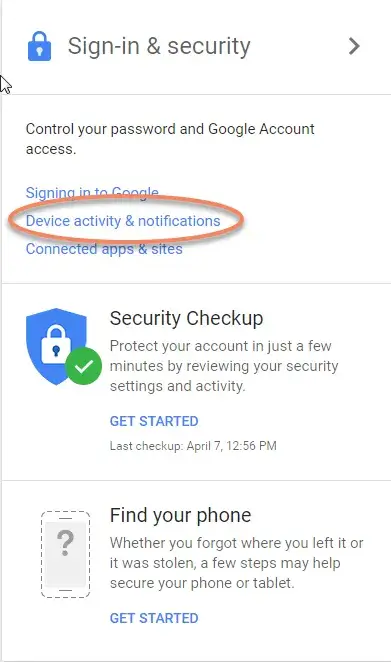
Trinn 3: Finn og trykk Gjennomgå enheter under nylig brukte enheter.
Trinn 4: Klikk på telefonen du vil fjerne Google-låsen fra og trykk Fjern .
Trinn 5: Klikk Fjern fra bekreftelsesmeldingen.
Trinn 6: Tilgangen fjernes fra enheten din og vises på bekreftelsesmeldingen.
En tilbakestilling kan utføres automatisk på enheten din, eller du må kanskje gjøre det manuelt fra Innstillinger-appen for å fullføre operasjonen, avhengig av enheten.
Vanlige spørsmål om Fjern Google FRP-lås
HHer er 4 vanlige spørsmål knyttet til hvordan du fjerner Google-låsen, tilbakestiller fabrikken, omgår Google-verifisering og fjerner totrinnsverifisering fra en Google-konto:
Q: Er det mulig å fjerne Google-låsen?
Ja , det er mulig å fjerne Google-lås, også kjent som Factory Reset Protection (FRP)-lås, fra en enhet. Du kan bruke LockWiper (Android) til å omgå Google-låsen på Android-enheter, selv om du ikke har passord.
Q: Fjerner en tilbakestilling til fabrikkstandard Google-låsen?
Nei , tilbakestilling til fabrikkstandard fjerner vanligvis ikke Google-låsen. Fabrikktilbakestillingsbeskyttelse er utformet for å forhindre uautorisert tilgang til en enhet etter en tilbakestilling.
For å fjerne Google-kontolåsen, må du vanligvis logge på med Google-kontoen og passordet som tidligere ble brukt på enheten.
Q: Finnes det et verktøy for å omgå Google-verifisering?
iMyFone LockWiper (Android) er et sterkt FRP-bypass-verktøy som kan låse opp FRP på en rekke Android-enheter. Den er kompatibel med et bredt spekter av merker og modeller, inkludert Xiaomi, Redmi, Samsung og andre .
Q: Hvordan kan jeg forhindre at jeg blir utestengt fra Google-kontoen min?
For å unngå å bli utestengt bør du regelmessig oppdatere gjenopprettingsinformasjonen din, for eksempel e-postadresser og telefonnumre, i Google-kontoinnstillingene. Aktiver i tillegg tofaktorautentisering for ekstra sikkerhet.
Konklusjon
I denne artikkelen har vi introdusert 5 måter å fjerne Google-lås fra Android-telefoner . Du kan omgå FRP-lås fra Android-telefoner som vises i forskjellige tilfeller. Hvis du ikke har tilgang til enhetspassordet eller Google-legitimasjonen, kan du bruke MyFone LockWiper (Android) .








